
朋友圈最高级的晒图方式,当然是九宫格图片了,那么你知道吗?朋友圈视频也能发九宫格了,下面就来教你这样制作,超酷炫。

①首先打开PS,在里面新建一张1080*1080画布,底面背景为黑色,划分线段为白色的九宫格底片,如图所示:
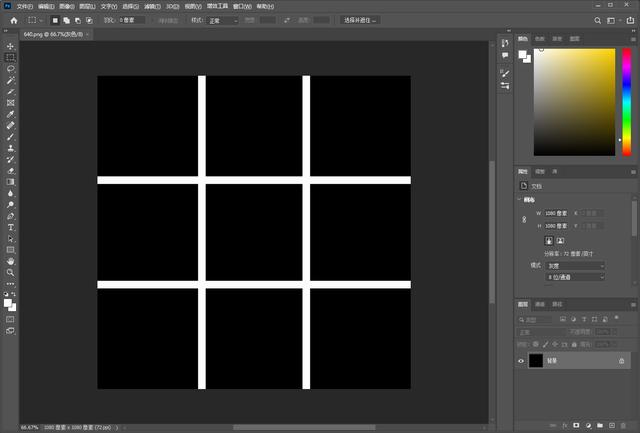
②然后打开迅捷视频剪辑软件,选择屏幕比例为1:1,把制作的九宫格图片拖拽到素材区。

③可以看到整个界面分为三大版本,左上角为文件素材区,右上角为视频预览区,底部是时间轨道。

④接下来把视频拖拽到素材区,将视频添加到主视频轨道,图片素材以画中画的模式添加。在视频预览窗口界面,拉伸九宫格图片,覆盖主视频画面。

⑤想要让视频透过白线播放,选中时间轴上的图片,点击【编辑】—【混合】—【滤色】,画面自动填充到9个黑色区域,九宫格视频基本完成。

⑥最后我们回到画中画的时间轨道上,把播放时长拉到主视频画面结束,让两者保持一致就行了。

⑦下面是生成的两组九宫格视频,分享到朋友圈非常赞!有喜欢的小伙伴也可以自己动手尝试哦。

猫咪

风景
朋友圈视频也能发九宫格了,教你这样制作,超酷炫。
,




